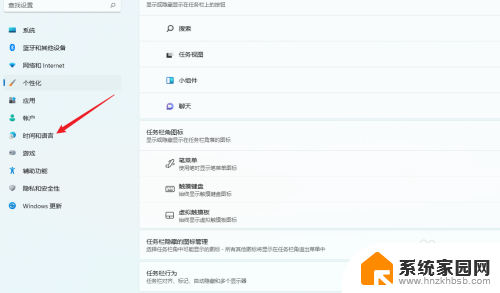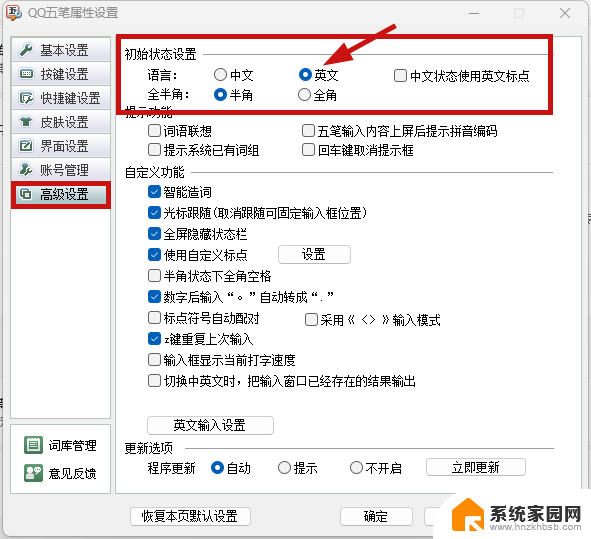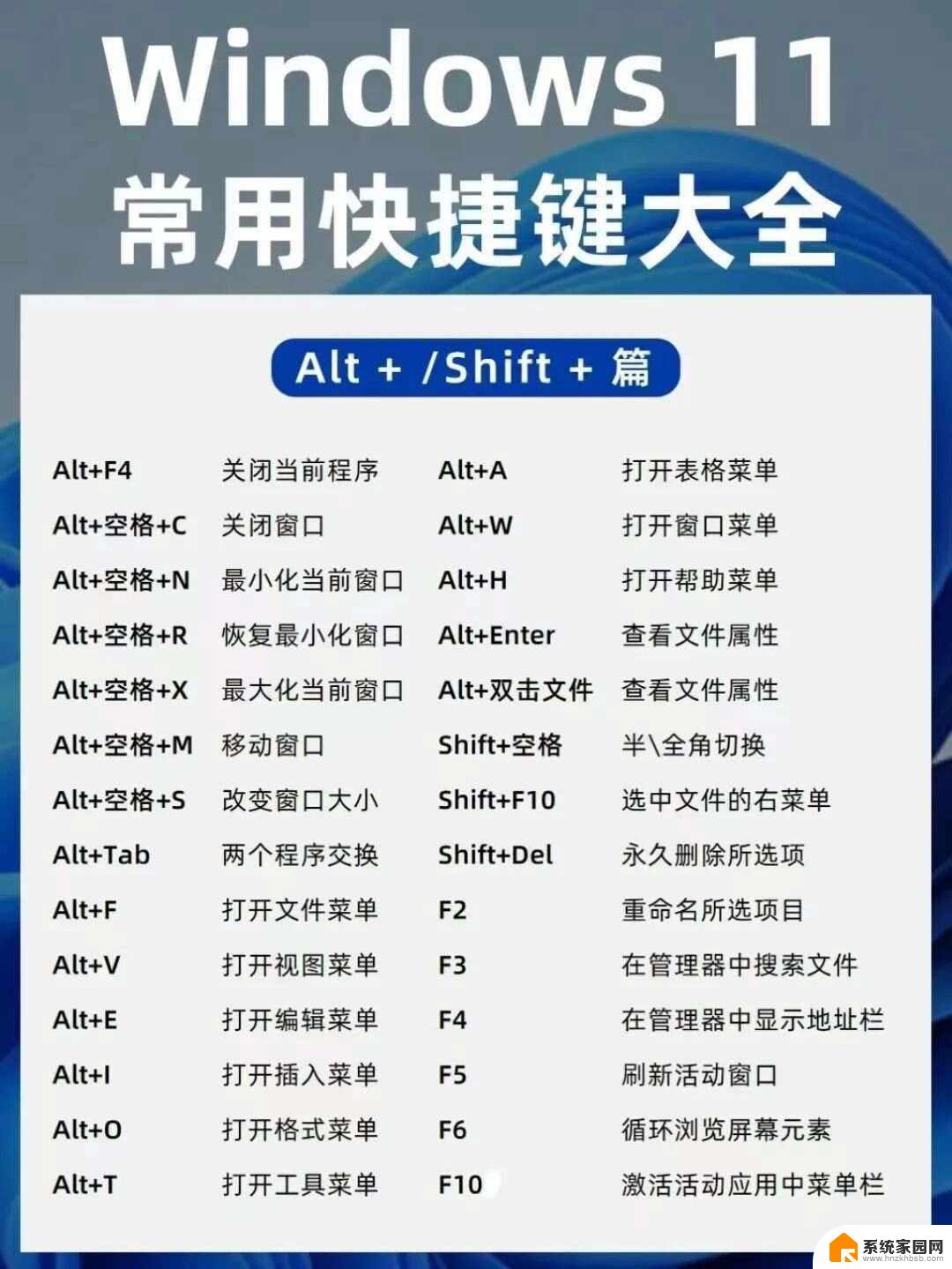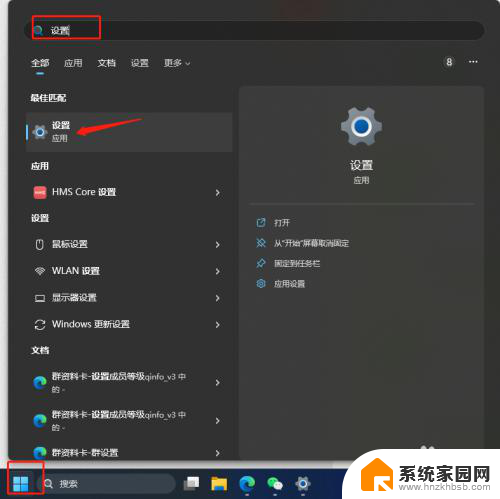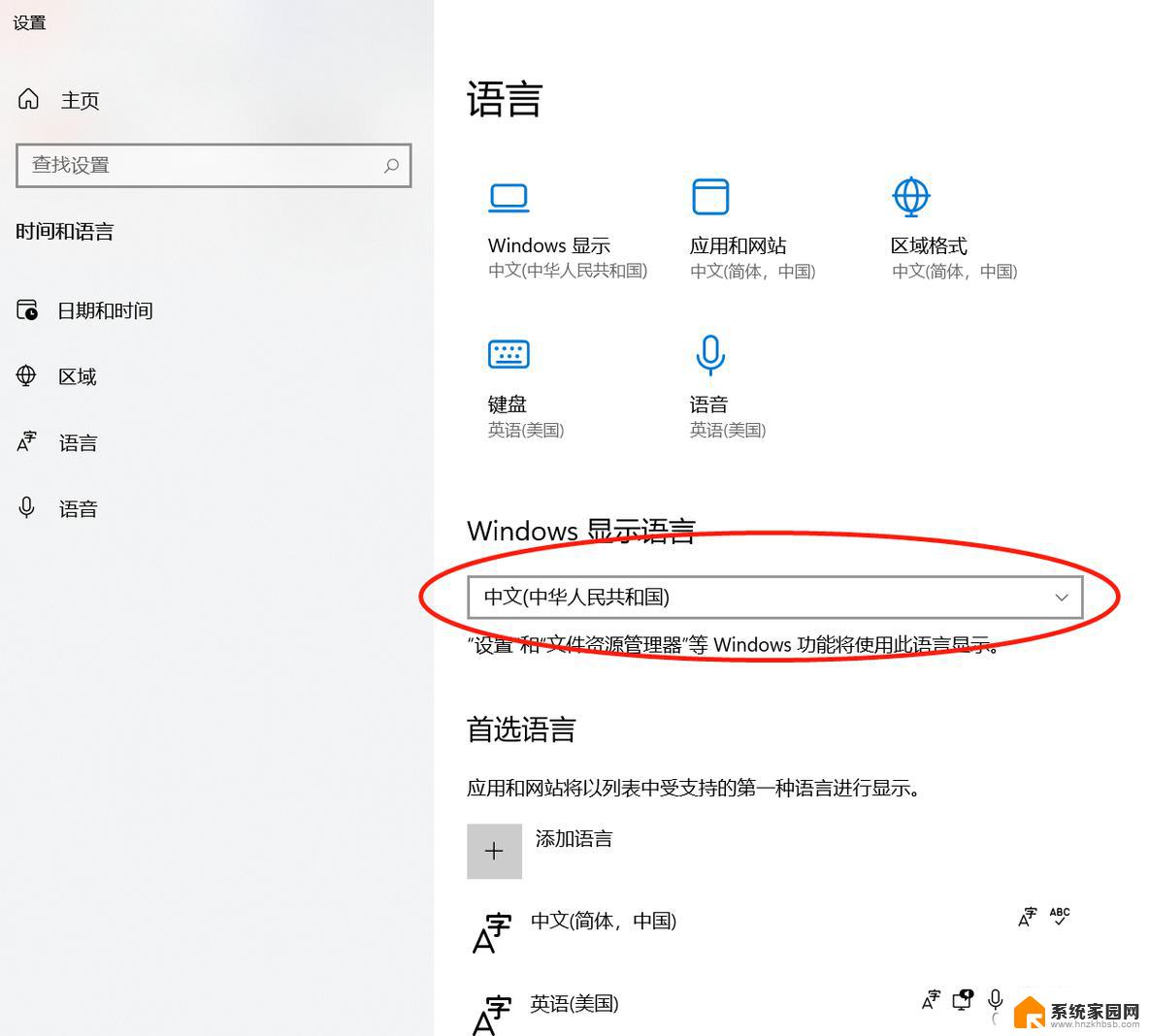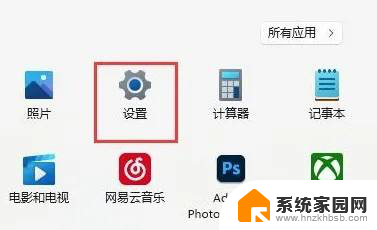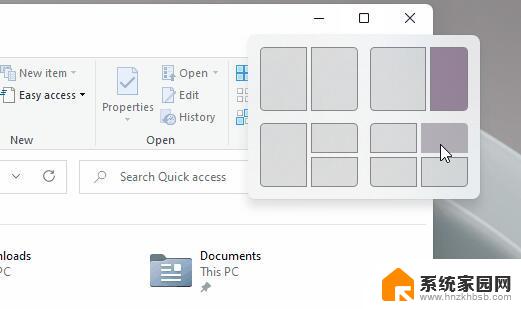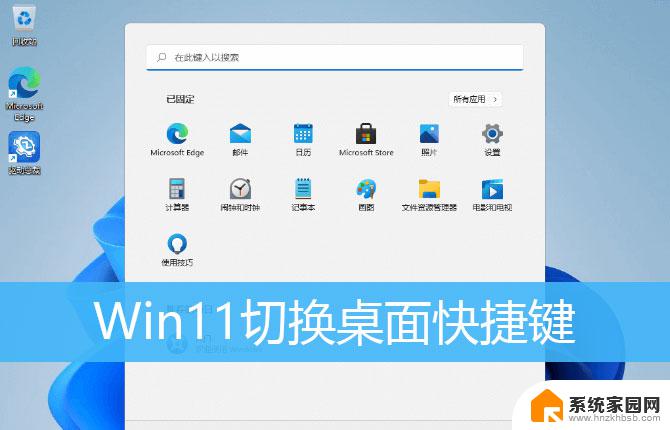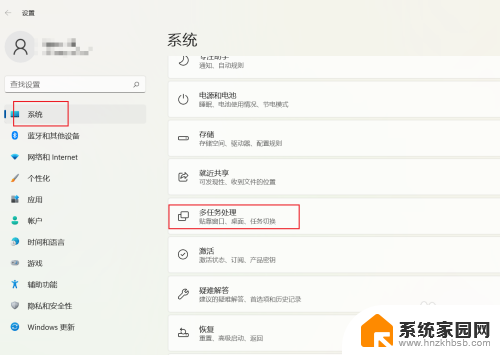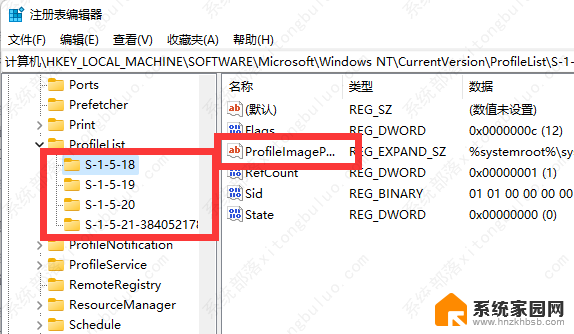win11怎么更改中英文切换键 Win11中英文切换快捷键设置方法
更新时间:2024-03-10 10:43:16作者:xiaoliu
Win11中英文切换快捷键设置方法是一项非常实用的功能,它可以帮助我们在使用电脑时轻松切换中英文输入状态,对于经常需要在中英文之间切换的用户来说,这个功能的设置方法尤为重要。在Win11系统中,我们可以通过简单的操作来设置中英文切换的快捷键。接下来本文将详细介绍Win11中英文切换快捷键设置的方法,让我们一起来了解一下吧。
具体步骤:
1.点击时间和语言
进入系统设置页面,点击左侧的【时间和语言】。
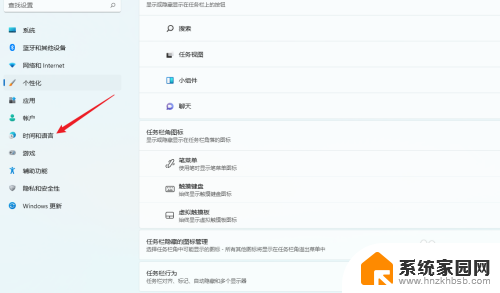
2.点击输入
在右侧的列表中,点击【输入】。
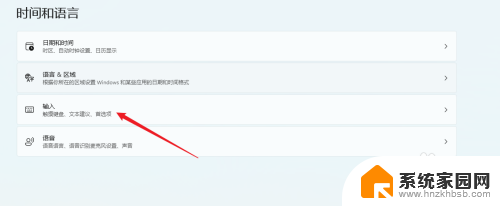
3.点击高级键盘设置
找到【高级键盘设置】,并点击进入。
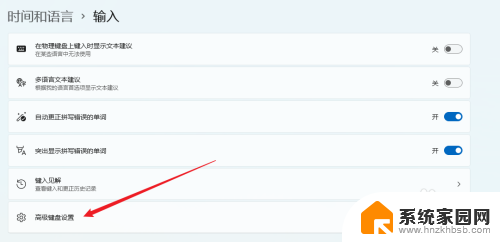
4.点击输入语言热键
在高级键盘设置页面中,点击【输入语言热键】选项。
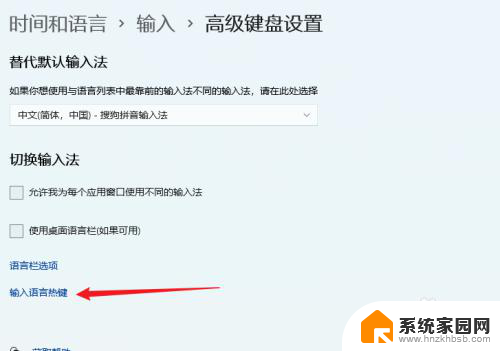
5.设置快捷键
对输入语言的热键进行设置后,点击【确定】即可。
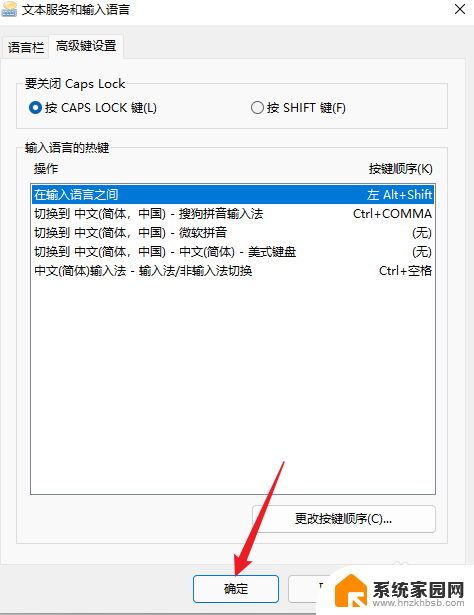
以上就是如何更改Win11的中英文切换键的全部内容,如果你遇到相同的问题,可以参考本文中介绍的步骤进行修复,希望对大家有所帮助。